リアルタイムクロックバッテリの交換- ASA A900
 変更を提案
変更を提案


コントローラモジュールのリアルタイムクロック( RTC )バッテリを交換して、正確な時刻同期に依存するシステムのサービスとアプリケーションが機能を継続できるようにします。
-
この手順は、システムでサポートされるすべてのバージョンの ONTAP で使用できます
-
システムのその他のコンポーネントがすべて正常に動作している必要があります。問題がある場合は、必ずテクニカルサポートにお問い合わせください。
承認された RTC バッテリーを使用する必要があります。
手順 1 :障害のあるコントローラをシャットダウンします
次のいずれかのオプションを使用して、障害のあるコントローラをシャットダウンまたはテイクオーバーします。
障害のあるコントローラをシャットダウンするには、コントローラのステータスを確認し、必要に応じて正常なコントローラが障害のあるコントローラストレージからデータを引き続き提供できるようにコントローラをテイクオーバーする必要があります。
-
SANシステムを使用している場合は、障害コントローラのSCSIブレードのイベントメッセージを確認しておく必要があり `cluster kernel-service show`ます)。コマンド(priv advancedモードから)を実行すると、 `cluster kernel-service show`そのノードのノード名、そのノードの可用性ステータス、およびそのノードの動作ステータスが表示され"クォーラムステータス"ます。
各 SCSI ブレードプロセスは、クラスタ内の他のノードとクォーラムを構成している必要があります。交換を進める前に、すべての問題を解決しておく必要があります。
-
ノードが 3 つ以上あるクラスタは、クォーラムを構成している必要があります。クラスタがクォーラムを構成していない場合、または正常なコントローラで適格性と正常性についてfalseと表示される場合は、障害のあるコントローラをシャットダウンする前に問題 を修正する必要があります。を参照してください "ノードをクラスタと同期します"。
-
AutoSupportが有効になっている場合は、AutoSupportメッセージを呼び出してケースの自動作成を停止します。
system node autosupport invoke -node * -type all -message MAINT=<# of hours>h次のAutoSupport メッセージは、ケースの自動作成を2時間停止します。
cluster1:> system node autosupport invoke -node * -type all -message MAINT=2h -
自動ギブバックを無効にする:
-
正常なコントローラのコンソールから次のコマンドを入力します。
storage failover modify -node impaired_node_name -auto-giveback false -
入力
y「自動ギブバックを無効にしますか?」というプロンプトが表示されたら、
-
-
障害のあるコントローラに LOADER プロンプトを表示します。
障害のあるコントローラの表示 作業 LOADER プロンプト
次の手順に進みます。
ギブバックを待っています
Ctrl キーを押しながら C キーを押し ' プロンプトが表示されたら y と入力します
システムプロンプトまたはパスワードプロンプト
正常なコントローラから障害コントローラをテイクオーバーまたは停止します。
storage failover takeover -ofnode impaired_node_name -halt true_-halt true _パラメータを指定すると、Loaderプロンプトが表示されます。

|
2 ノード MetroCluster 構成のシステムでは、この手順を使用しないでください。 |
障害のあるコントローラをシャットダウンするには、コントローラのステータスを確認し、必要に応じて正常なコントローラが障害のあるコントローラストレージからデータを引き続き提供できるようにコントローラをテイクオーバーする必要があります。
-
ノードが 3 つ以上あるクラスタは、クォーラムを構成している必要があります。クラスタがクォーラムを構成していない場合、または正常なコントローラで適格性と正常性についてfalseと表示される場合は、障害のあるコントローラをシャットダウンする前に問題 を修正する必要があります。を参照してください "ノードをクラスタと同期します"。
-
MetroCluster 構成を使用している場合は、 MetroCluster 構成状態が構成済みで、ノードが有効かつ正常な状態であることを確認しておく必要があります(「 MetroCluster node show 」)。
-
AutoSupport が有効になっている場合は、 AutoSupport メッセージを呼び出してケースの自動作成を抑制します。「 system node AutoSupport invoke -node * -type all -message MAINT=number_OF_hours_downh
次の AutoSupport メッセージは、ケースの自動作成を 2 時間停止します。 cluster1 : * > system node AutoSupport invoke -node * -type all -message MAINT=2h`
-
正常なコントローラのコンソールから自動ギブバックを無効にします。 storage failover modify – node local-auto-giveback false
-
障害のあるコントローラに LOADER プロンプトを表示します。
障害のあるコントローラの表示 作業 LOADER プロンプト
次の手順に進みます。
ギブバックを待っています
Ctrl キーを押しながら C キーを押し ' プロンプトが表示されたら y と入力します
システムプロンプトまたはパスワードプロンプト(システムパスワードの入力)
正常なコントローラから障害のあるコントローラをテイクオーバーまたは停止します。「 storage failover takeover -ofnode impaired_node_name _
障害のあるコントローラに「 Waiting for giveback… 」と表示されたら、 Ctrl+C キーを押し、「 y 」と入力します。
手順 2 :コントローラを取り外す
コントローラ内部のコンポーネントにアクセスするには、まずコントローラモジュールをシステムから取り外し、続いてコントローラモジュールのカバーを外す必要があります。
-
接地対策がまだの場合は、自身で適切に実施します。
-
障害のあるコントローラモジュールからケーブルを外し、どのケーブルが何に接続されていたかを記録します。
-
カムハンドルのテラコッタボタンを下にスライドさせてロックを解除します。
アニメーション-コントローラを取り外します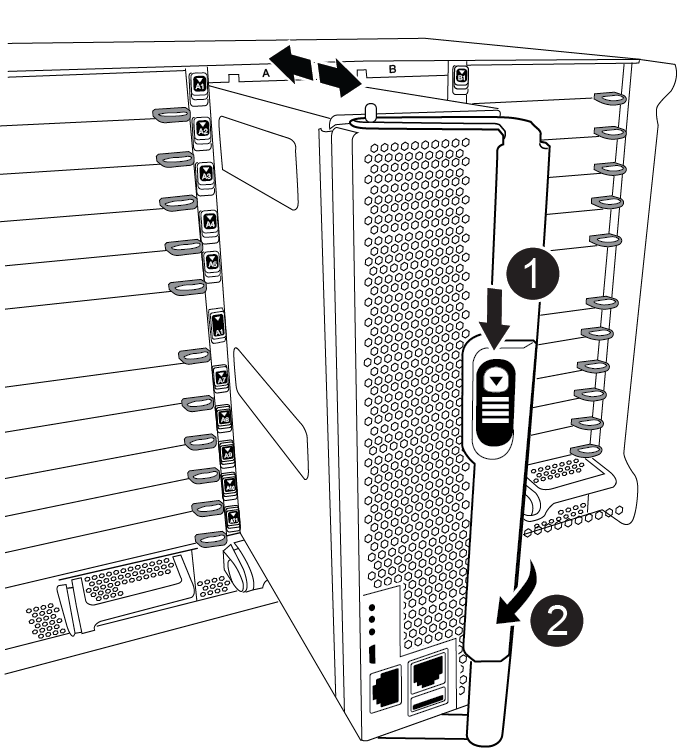

カムハンドルのリリースボタン

カムハンドル
-
カムハンドルを回転させて、コントローラモジュールをシャーシから完全に外し、コントローラモジュールをシャーシから引き出します。
このとき、空いている手でコントローラモジュールの底面を支えてください。
-
コントローラモジュールのふた側を上にして、平らで安定した場所に置きます。カバーの青いボタンを押し、コントローラモジュールの背面にカバーをスライドさせてから、カバーを上に動かしてコントローラモジュールから外します。

|
コントローラモジュールのカバーの固定ボタン |
手順 3 : RTC バッテリを交換します
RTC バッテリを交換するには、コントローラモジュールで障害が発生したバッテリの場所を確認してホルダーから取り外し、交換用バッテリをホルダーに取り付ける必要があります。
-
接地対策がまだの場合は、自身で適切に実施します。
-
RTC バッテリの場所を確認します。
アニメーション- RTCバッテリを交換します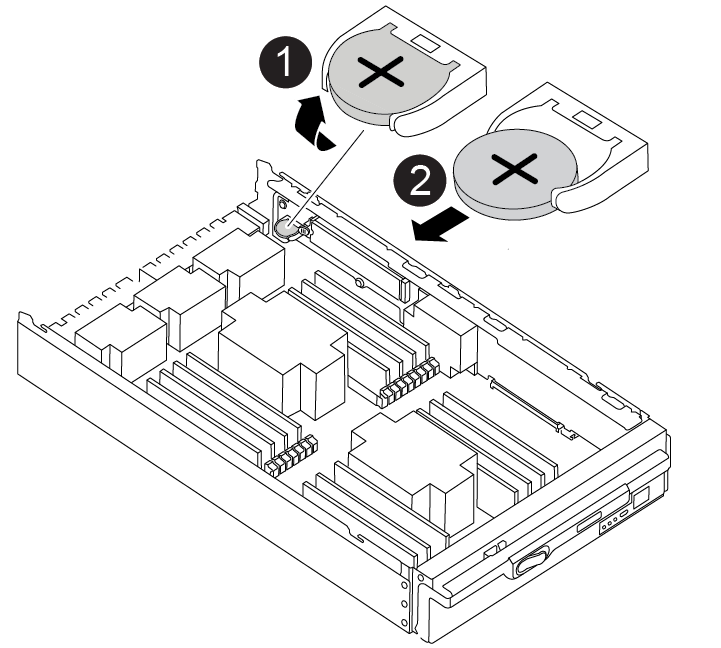

RTC バッテリ

RTC バッテリホルダー
-
バッテリをそっと押してホルダーから離し、持ち上げてホルダーから取り出します。
ホルダーから取り外す際に、バッテリの極の向きを確認しておいてください。バッテリに記載されているプラス記号に従って、バッテリをホルダーに正しく配置する必要があります。ホルダーの近くにプラス記号が表示されているので、バッテリーの位置を確認できます。 -
交換用バッテリを静電気防止用の梱包バッグから取り出します。
-
コントローラモジュールで空のバッテリホルダーの場所を確認します。
-
RTC バッテリの極の向きを確認し、バッテリを斜めに傾けた状態で押し下げてホルダーに挿入します。
-
バッテリがホルダーに完全に取り付けられ、かつ極の向きが正しいことを目で見て確認します。
-
コントローラモジュールのカバーを再度取り付けます。
手順 4 :コントローラモジュールを再度取り付けて日時を設定します
RTC バッテリを交換したら、コントローラモジュールを再度取り付ける必要があります。RTC バッテリをコントローラモジュールから 10 分以上取り出した場合は、時刻と日付のリセットが必要になることがあります。
-
エアダクトまたはコントローラモジュールカバーを閉じていない場合は閉じます。
-
コントローラモジュールの端をシャーシの開口部に合わせ、コントローラモジュールをシステムに半分までそっと押し込みます。
指示があるまでコントローラモジュールをシャーシに完全に挿入しないでください。
-
必要に応じてシステムにケーブルを再接続します。
光ファイバケーブルを使用する場合は、メディアコンバータ( QSFP または SFP )を取り付け直してください(取り外した場合)。
-
電源装置を取り外した場合は、電源装置を再度接続し、電源ケーブルの固定クリップを再度取り付けます。
-
コントローラモジュールの再取り付けを完了します。
-
カムハンドルを開き、コントローラモジュールをミッドプレーンまでしっかりと押し込んで完全に装着し、カムハンドルをロック位置まで閉じます。
コネクタの破損を防ぐため、コントローラモジュールをスライドしてシャーシに挿入する際に力を入れすぎないでください。 -
ケーブルマネジメントデバイスをまだ取り付けていない場合は、取り付け直します。
-
ケーブルマネジメントデバイスに接続されているケーブルをフックとループストラップでまとめます。
-
電源装置と電源に電源ケーブルを再接続し、電源をオンにしてブートプロセスを開始します。
-
LOADER プロンプトでコントローラを停止します。
-

|
システムが起動メニューで停止した場合は、「ノードの再起動」のオプションを選択し、プロンプトが表示されたらyと入力してから、「Ctrl+C」キーを押してLOADERで起動します。 |
-
コントローラの時刻と日付をリセットします。
-
show date コマンドを使用して ' 正常なコントローラの日付と時刻を確認します
-
ターゲットコントローラの LOADER プロンプトで、日時を確認します。
-
必要に応じて 'set date mm/dd/yyyy` コマンドで日付を変更します
-
必要に応じて、「 set time hh : mm : ss 」コマンドを使用して、時刻を GMT で設定します。
-
ターゲットコントローラの日付と時刻を確認します。
-
-
LOADER プロンプトで「 bye 」と入力して、 PCIe カードおよびその他のコンポーネントを再初期化し、コントローラをリブートさせます。
-
ストレージをギブバックして、コントローラを通常の動作に戻します。「 storage failover giveback -ofnode impaired_node_name
-
自動ギブバックを無効にした場合は、再度有効にします。「 storage failover modify -node local-auto-giveback true 」
手順 5 :障害が発生したパーツをネットアップに返却する
障害が発生したパーツは、キットに付属のRMA指示書に従ってNetAppに返却してください。 "パーツの返品と交換"詳細については、ページを参照してください。



